배포관리
본 장에서는 배포된 리소스에 대해 배포 현황, 배포이력과 이관 관리를 하는 [배포관리] 메뉴 각 화면의 기능과 사용법에 대해 설명한다.
1. 개요
[배포관리]는 AnyLink에서 배포된 리소스에 대해 배포 현황, 배포이력과 이관 관리를 할 수 있다.
다음은 각 메뉴에 대한 설명이다. 메뉴 화면의 기능과 사용법은 해당 절의 내용을 참고한다.
| 메뉴 | 설명 |
|---|---|
어댑터, 엔드포인트 그룹, 엔드포인트, 거래, 거래 설정의 배포 현황을 확인한다. |
|
AnyLink에 배포된 전체 리소스에 대해 배포이력을 검색 및 확인한다. |
|
AnyLink에 배포된 전체 리소스에 대해 배포해제 가능한 리스트를 확인하고 해제한다. |
|
배포해제된 리소스를 삭제한다. |
|
어댑터, 엔드포인트 그룹, 거래, 엔드포인트, 공통 라이브러리 등을 이관한다. |
2. 배포현황
[배포관리] > [배포현황] 메뉴를 선택하면 배포현황 화면으로 이동한다.
배포 현황은 배포한 최신 상태를 나타낸다. [어댑터], [거래], [거래 설정], [엔드포인트 그룹], [엔드포인트] 메뉴를 사용해서 업무시스템과 거래, 현재 서버에 등록된 서버, 서버 클러스터의 목록, 배포일자 등을 조회할 수 있다.
해당 메뉴에서 조회할 리소스에 따라 왼쪽 트리의 계층 구조가 달라지는데, [어댑터], [엔드포인트 그룹], [엔드포인트]의 경우 왼쪽 트리에서 어댑터의 계층구조를 보여주어 배포 현황을 좀 더 쉽게 파악할 수 있다. 또한 [거래], [거래 설정]의 경우 업무시스템에 따른 거래그룹과 거래의 계층구조를 보여준다. 각 리소스의 배포 현황에 대한 자세한 설명은 각 절에서 설명한다.
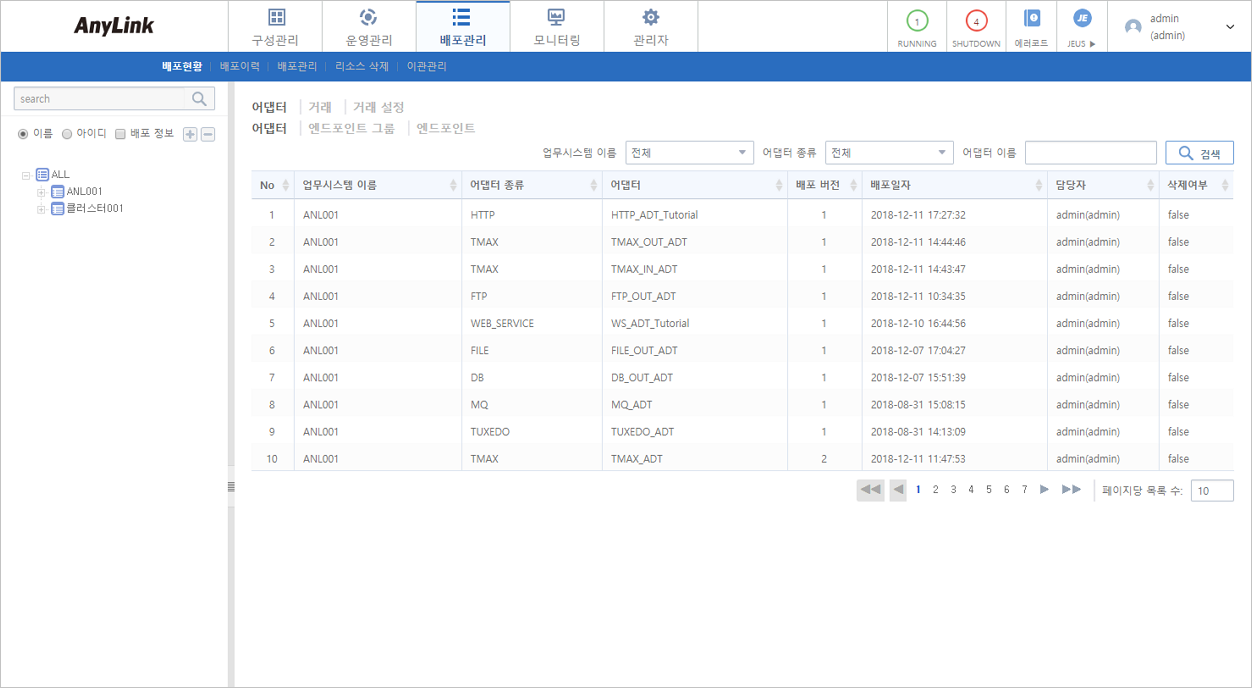
2.1. 어댑터
어댑터는 다음의 하위 메뉴로 구성된다.
| 메뉴 | 설명 |
|---|---|
업무시스템, 어댑터 종류, 어댑터 이름에 따라 어댑터 배포 현황을 검색하고 조회한다. |
|
엔드포인트 그룹의 배포일자 및 속한 어댑터, 업무시스템을 검색하고 조회한다. |
|
업무시스템, 서버, 어댑터 종류, 엔드포인트 이름에 따라 엔드포인트 배포 현황을 검색한다. |
어댑터
[배포관리] > [배포현황] > [어댑터] 메뉴를 선택하면 업무시스템, 어댑터 종류, 어댑터 이름에 따라 어댑터 배포 현황을 검색하고 조회한다.
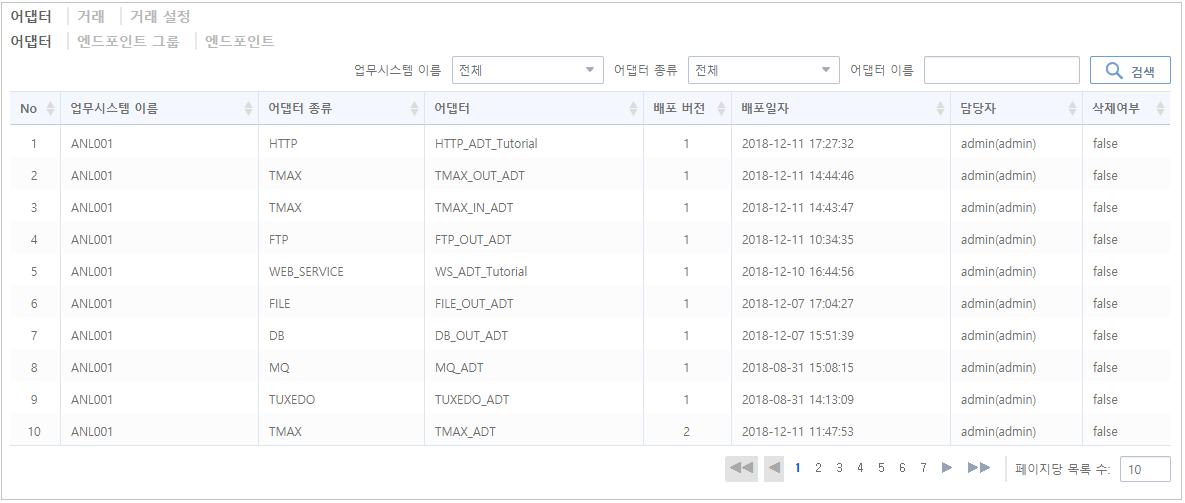
-
검색 조건
다음의 검색 조건을 입력하고 [검색] 버튼을 클릭하면 검색 내역이 페이징 처리되어 조회된다.
항목 설명 업무시스템 이름
등록된 업무시스템 항목 중 선택한다.
어댑터 종류
업무시스템의 어댑터 종류를 선택한다.
어댑터 이름
업무시스템의 어댑터 이름을 입력하여 검색한다. 대소문자를 구분하며 어댑터 이름의 일부를 이용하여 검색할 수 있다.
-
배포현황 목록
항목 설명 업무시스템 이름
업무시스템 이름이다.
어댑터 종류
해당 어탭터의 종류이다. 어댑터 종류는 어댑터 목록을 참고한다.
어댑터
어댑터 이름이다.
배포 버전
배포 버전이다.
배포일자
어댑터가 배포된 일자는 표기한다.
담당자
어댑터가 배포한 담당자이다.
삭제여부
삭제 여부가 조회된다.
-
true : 사용자가 삭제한 경우
-
false : 삭제되지 않은 경우
-
엔드포인트 그룹
엔드포인트 그룹은 어댑터가 어느 요소와 연결되어 어떤 방향으로 데이터를 전달하는지를 결정하는 요소인 엔드포인트의 그룹을 나타낸다.
[배포관리] > [배포현황] > [엔드포인트 그룹 ] 메뉴를 선택하면 엔드포인트 그룹의 배포일자 및 속한 어댑터, 업무시스템을 검색하고 조회한다.
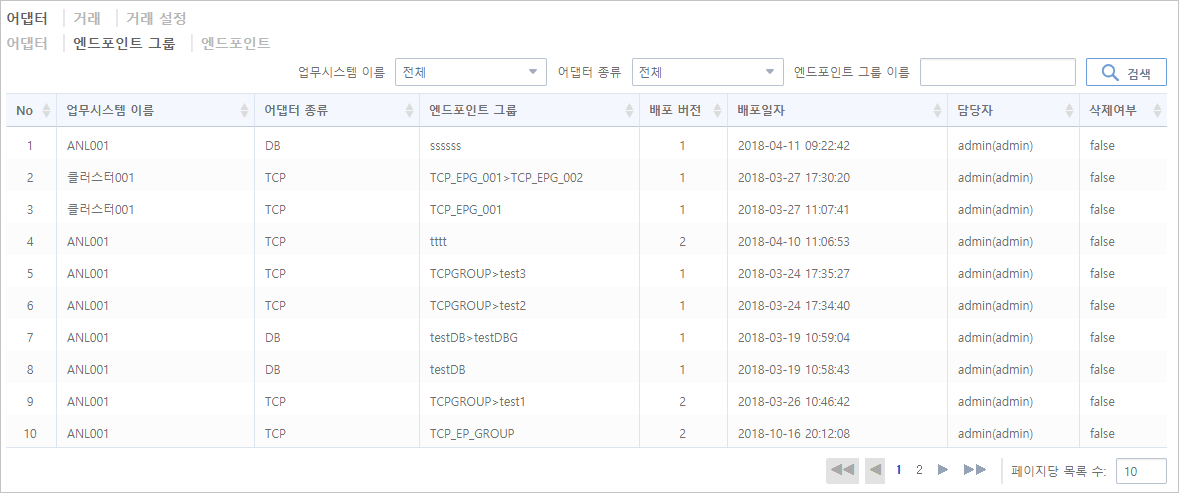
-
검색 조건
다음의 검색 조건을 입력하고 [검색] 버튼을 클릭하면 검색 내역이 페이징 처리되어 조회된다.
항목 설명 업무시스템 이름
등록된 업무시스템 항목 중 선택한다.
어댑터 종류
업무시스템의 어댑터 종류를 선택한다.
엔드포인트 그룹 이름
업무시스템의 엔드포인트 그룹 이름을 입력하여 검색한다. 대소문자를 구분하며 엔드포인트 그룹 이름의 일부를 이용하여 검색할 수 있다.
-
배포현황 목록
항목 설명 업무시스템 이름
업무시스템 이름이다.
어댑터 종류
해당 엔드포인트 그룹의 어댑터 종류이다. 어댑터 종류는 어댑터 목록을 참고한다.
엔드포인트 그룹
선택한 엔드포인트 그룹의 경로가 어댑터부터 순서대로 조회된다.
배포 버전
배포 버전이다.
배포일자
엔드포인트 그룹 배포된 일자가 조회된다..
담당자
엔드포인트 그룹을 배포한 담당자이다.
삭제여부
삭제 여부가 조회된다.
-
true : 사용자가 삭제한 경우
-
false : 삭제되지 않은 경우
-
엔드포인트
[배포관리] > [배포현황] > [엔드포인트] 메뉴를 선택하면 업무시스템, 서버, 어댑터 종류, 엔드포인트 이름에 따라 엔드포인트 배포 현황을 검색한다.
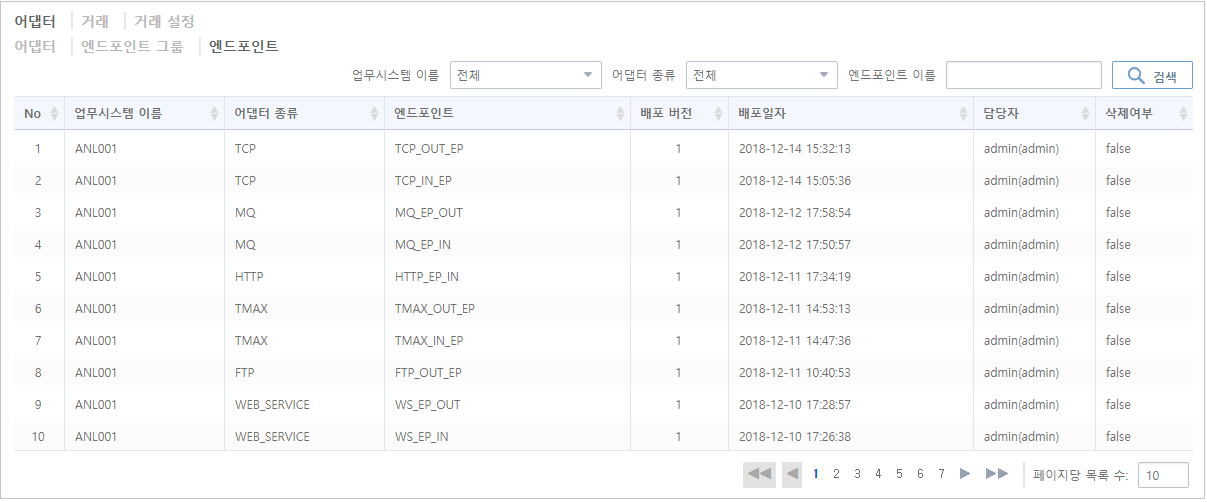
-
검색 조건
다음의 검색 조건을 입력하고 [검색] 버튼을 클릭하면 검색 내역이 페이징 처리되어 조회된다.
항목 설명 업무시스템 이름
등록된 업무시스템 항목 중 선택한다.
어댑터 종류
업무시스템의 어댑터 종류를 선택한다.
엔드포인트 이름
업무시스템의 엔드포인트 이름을 입력하여 검색한다. 대소문자를 구분하며 엔드포인트 이름의 일부를 이용하여 검색할 수 있다.
-
배포현황 목록
항목 설명 업무시스템 이름
업무시스템 이름이다.
어댑터 종류
해당 엔드포인트의 어댑터 종류이다. 어댑터 종류는 어댑터 목록을 참고한다.
엔드포인트
선택한 엔드포인트의 경로가 어댑터부터 순서대로 조회된다.
배포 버전
해당 엔드포인트의 배포 버전이다.
배포일자
엔드포인트가 배포된 일자는 표기한다.
담당자
엔드포인트를 배포한 담당자이다.
삭제여부
삭제 여부가 조회된다.
-
true : 사용자가 삭제한 경우
-
false : 삭제되지 않은 경우
-
2.2. 거래
[배포관리] > [배포현황] > [거래] 메뉴를 선택하면 AnyLink 스튜디오에서 배포한 거래와 거래그룹의 배포 현황을 조회한다.
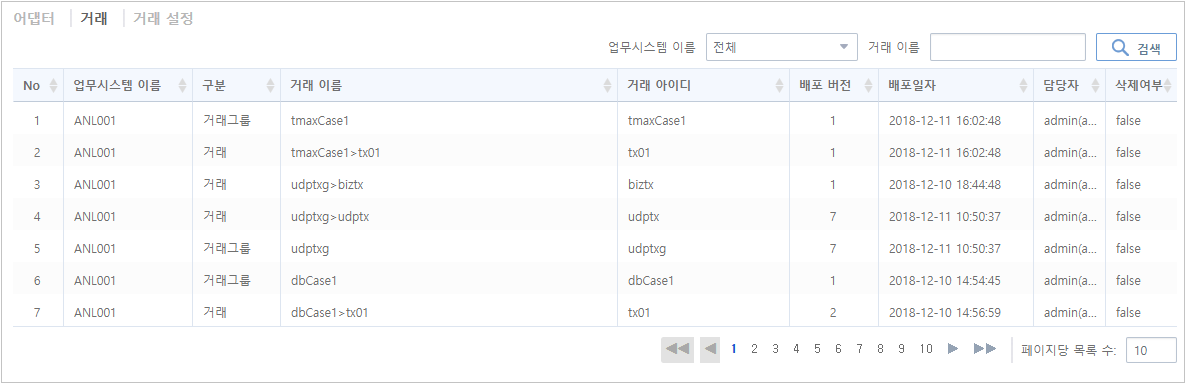
-
검색 조건
다음의 검색 조건을 입력하고 [검색] 버튼을 클릭하면 검색 내역이 페이징 처리되어 조회된다.
항목 설명 업무시스템 이름
등록된 업무시스템 항목 중 선택한다.
거래 이름
업무시스템의 거래 이름을 입력한다. 대소문자를 구분하며 거래 이름의 일부를 이용하여 검색할 수 있다.
-
거래 목록
항목 설명 업무시스템 이름
업무시스템 이름이다.
구분
거래그룹 또는 거래가 조회된다.
거래 이름
배포된 거래 또는 거래그룹의 관계가 순서대로 조회된다.
거래 아이디
배포된 거래 설정 또는 거래그룹 설정의 아이디이다.
배포 버전
배포된 거래 또는 거래그룹의 배포 버전이다.
배포일자
배포된 거래 또는 거래그룹의 배포일자이다.
담당자
배포된 거래 또는 거래그룹의 배포 담당자가 조회된다.
삭제여부
삭제 여부가 조회된다.
-
true : 사용자가 삭제한 경우
-
false : 삭제되지 않은 경우
-
2.3. 거래 설정
[배포관리] > [배포현황] > [거래 설정] 메뉴를 선택하면 어드민에서 등록한 거래 설정 목록을 조회할 수 있다. 거래 설정은 AnyLink 스튜디오에서 배포한 거래 또는 거래그룹에 대한 설정 정보를 가지고 있다.
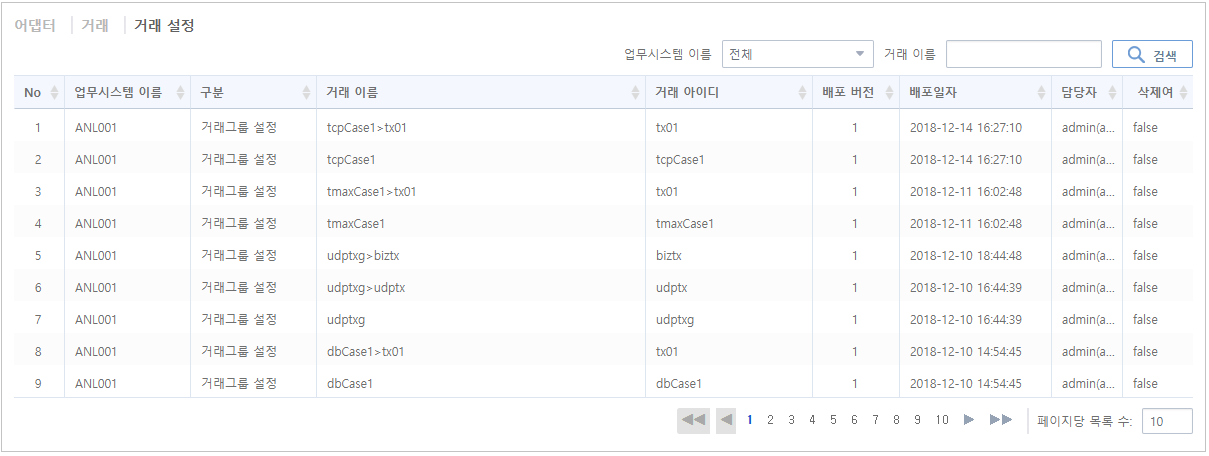
-
검색 조건
다음의 검색 조건을 입력하고 [검색] 버튼을 클릭하면 검색 내역이 페이징 처리되어 조회된다.
항목 설명 업무시스템 이름
등록된 업무시스템 항목 중 선택할 수 있다.
거래 이름
업무시스템의 거래 이름을 입력할 수 있다. 대소문자를 구분하며 거래 이름의 일부를 이용하여 검색할 수 있다.
-
거래설정 목록
항목 설명 업무시스템 이름
업무시스템 이름이다.
구분
거래그룹 설정 또는 거래 설정이 조회된다.
거래 이름
배포된 거래 설정 또는 거래그룹 설정의 관계가 순서대로 조회된다.
거래 아이디
배포된 거래 설정 또는 거래그룹 설정의 아이디이다.
배포 버전
배포된 거래 설정 또는 거래그룹 설정의 버전이다.
배포일자
배포된 거래 설정 또는 거래그룹 설정 배포일자이다.
담당자
배포된 거래 설정 또는 거래그룹 설정 배포 담당자가 조회된다.
삭제여부
삭제 여부가 조회된다.
-
true : 사용자가 삭제한 경우
-
false : 삭제되지 않은 경우
-
3. 배포이력
[배포관리] > [배포이력] 메뉴를 선택하면 배포이력 화면으로 이동한다. 해당 화면에서 현재까지 배포한 리소스들의 모든 배포이력을 버전별로 조회할 수 있다. 목록을 클릭하면 '배포 사유' 항목을 상세조회할 수 있다.
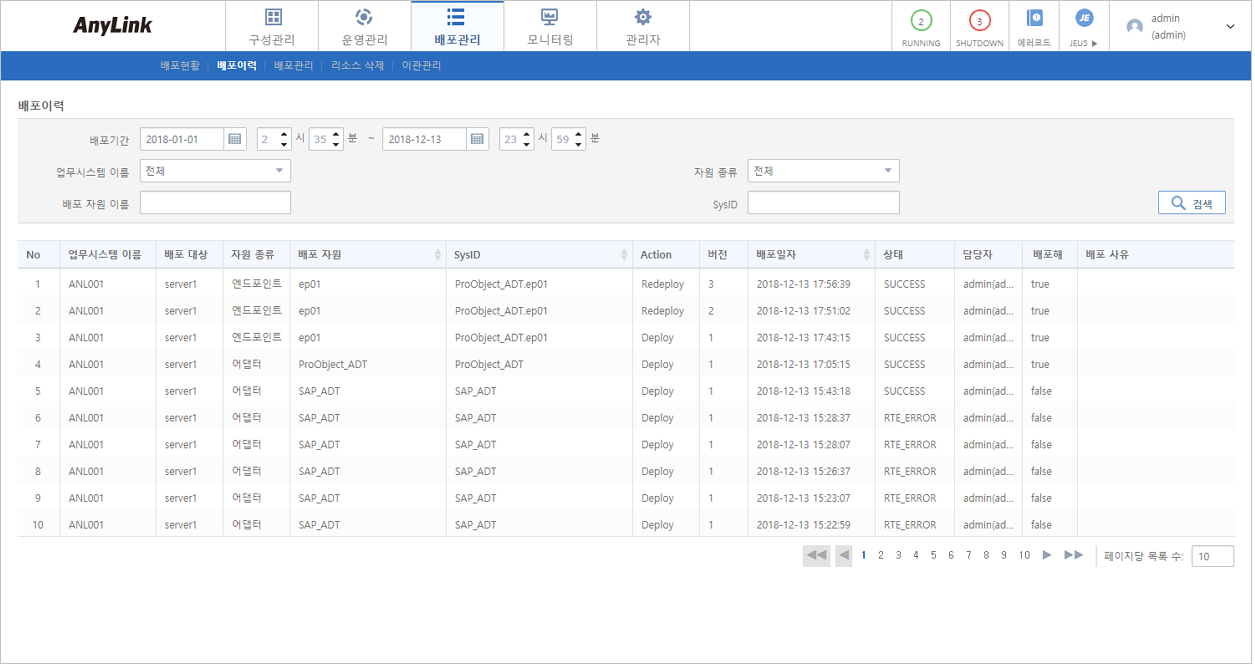
-
검색 조건
다음의 검색 조건을 입력하고 [검색] 버튼을 클릭하면 검색 내역이 페이징 처리되어 조회된다.
항목 설명 배포 기간
등록된 업무시스템을 확인할 기간을 입력하거나 [달력] 버튼을 클릭해서 선택한다.
업무시스템
해당 배포 기간에서 확인할 업무시스템을 선택한다.
자원 종류
해당 배포 기간 중 자원의 종류를 선택한다.
배포 자원 이름
배포한 자원의 이름을 입력한다.
SysID
자원의 SysID를 입력한다. 대소문자를 구분하며 SysID의 일부를 이용하여 검색할 수 있다.
-
배포이력 목록
항목 설명 업무시스템 이름
업무시스템 이름이다.
배포 대상
해당 리소스가 배포된 업무시스템 이름이 조회된다.
자원 종류
배포된 자원 종류이다.
-
업무시스템
-
어댑터
-
엔드포인트 그룹
-
엔드포인트
-
거래
-
거래 설정
-
잡 스케줄
-
캘린더
배포 자원
배포된 자원의 이름이 조회된다.
SysId
배포된 자원의 sysId가 조회된다.
Action
자원의 배포이력에 대한 action이 조회된다.
버전
배포된 버전 조회된다.
배포일자
배포된 일자가 출력된다.
상태
배포 후 성공 여부(SUCEESS, FAIL)에 대한 상태가 조회된다.
담당자
해당 리소스를 배포한 담당자가 조회된다.
배포해제
배포 해제 여부가 조회된다.
-
true : 배포가 해제된 경우
-
false : 배포가 해제되지 않은 경우
배포 사유
배포 사유이다.
-
4. 배포관리
[배포관리] > [배포관리] 메뉴를 선택하면 배포관리 화면으로 이동한다. 해당 화면에서 모든 리소스 종류(거래, 어댑터, 라이브러리, 스케줄, 잡 스케줄)에 걸쳐 업무시스템별 해제할 리소스를 선택하여 모든 종류의 리소스를 리스트화하여 한꺼번에 해제할 수 있다.
트리 영역 상단에서 리소스 종류([거래], [어댑터], [라이브러리], [스케줄], [잡 스케줄])를 선택한 후 배포 관리할 '업무시스템' 항목 선택하면 해당 업무시스템에 할당된 리소스 목록으로 트리를 구성한다.
트리에서 배포 해제할 리소스를 선택한 후 [배포해제 리스트 확인] 버튼을 클릭하면 해당 리소스가 목록에 추가된다. 다른 종류의 리소스도 배포 해제할 경우 위와 같은 방식으로 목록에 추가한다.
목록에 추가된 리소스를 확인한 후 [배포해제] 버튼을 클릭하면 나타나는 대화상자에서 [확인] 버튼을 클릭하면 리소스의 배포를 해제할 수 있다.
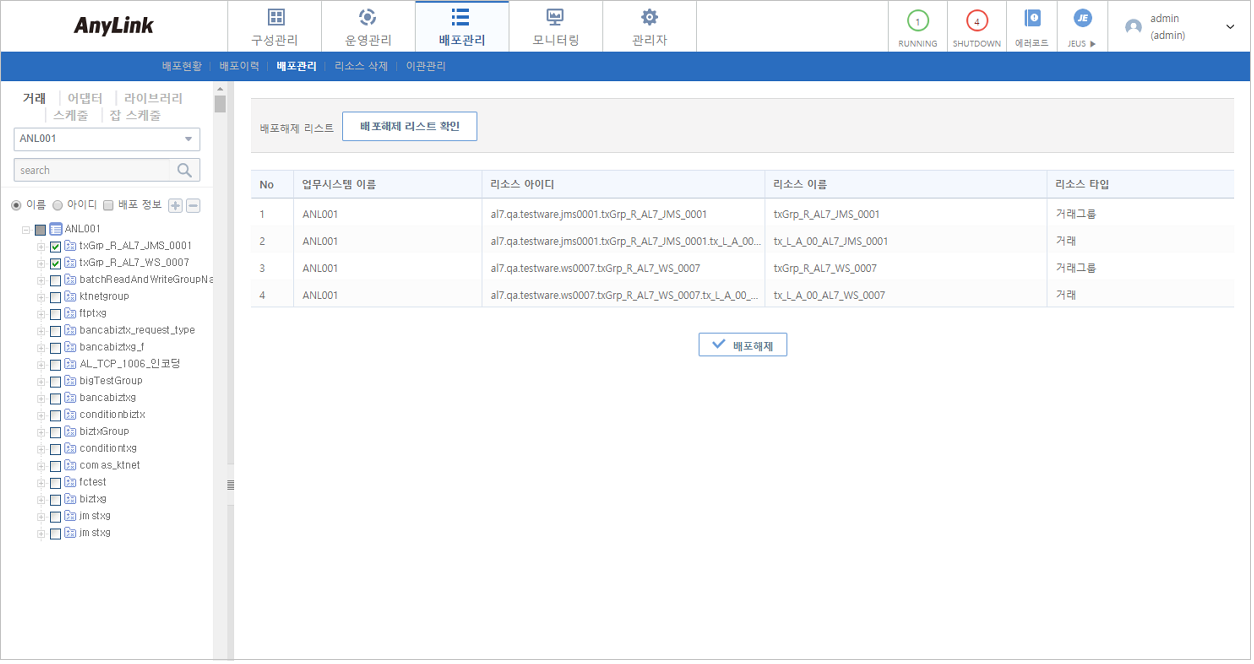
-
배포 해제 목록
항목 설명 업무시스템
해당 리소스가 배포된 업무시스템의 이름이다.
리소스 아이디
해당 리소스의 아이디이다.
리소스 이름
해당 리소스의 이름이다.
리소스 타입
배포된 자원 종류이다.
5. 리소스 삭제
[배포관리] > [리소스 삭제] 메뉴를 선택하면 리소스 삭제 화면으로 이동한다. 해당 화면에서 리소스의 삭제는 거래, 라이브러리 리소스에 걸쳐 업무시스템별 삭제할 리소스를 선택하여 모든 종류의 리소스를 리스트화하여 한꺼번에 삭제할 수 있다. 리소스를 삭제하기 위해선 먼저 배포가 해제된 상태여야 한다.
트리 영역 상단에서 삭제할 리소스 종류([거래], [라이브러리])를 선택한 후 삭제할 '업무시스템' 항목을 선택하면 해당 업무시스템에 할당된 리소스 목록으로 트리를 구성한다. 트리에서 삭제할 리소스를 체크하고 오른쪽 메인 화면에서 [삭제 리스트 확인] 버튼을 클릭하면 해당 리소스가 목록에 추가된다. 이때 리소스 트리에서는 배포해제된 리소스만 활성화되어 선택할 수 있다. 다른 종류의 리소스도 배포 삭제할 경우 위와 같은 방식으로 목록에 추가한다.
목록에 삭제할 리소스를 확인한 후 [삭제] 버튼을 클릭하면 나타나는 대화상자에서 [확인] 버튼을 클릭하면 리소스를 삭제할 수 있다.
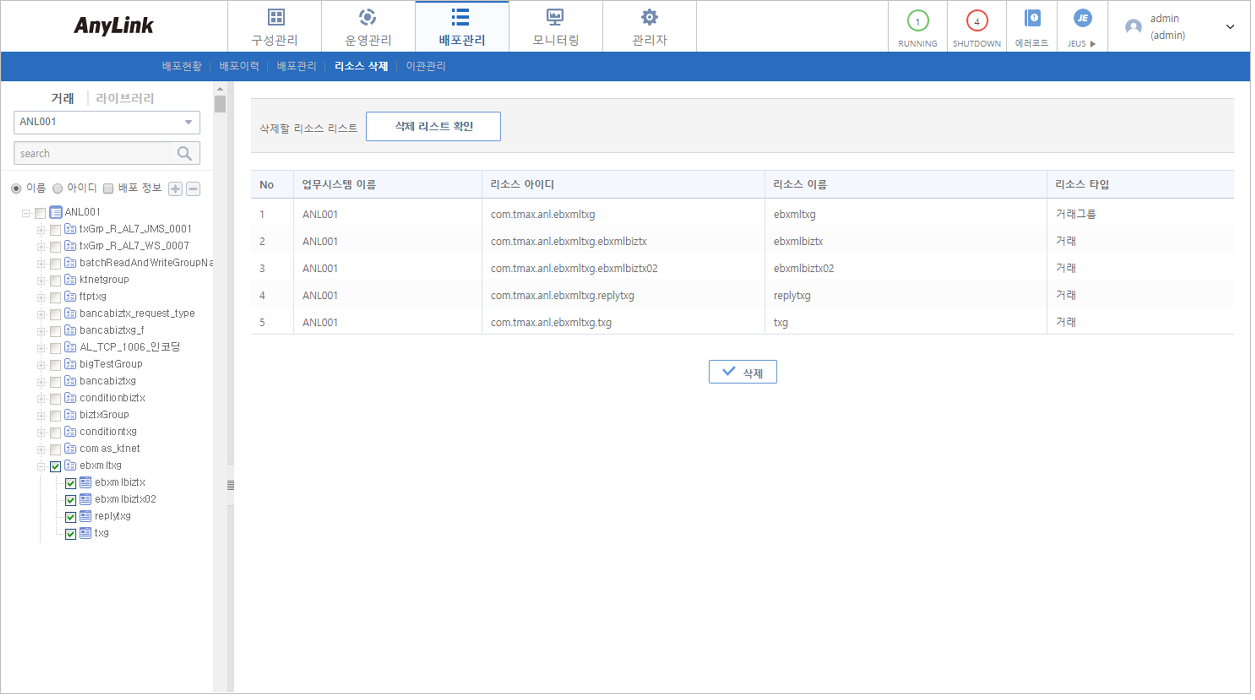
-
삭제 리소스 목록
항목 설명 업무시스템
해당 리소스가 배포된 업무시스템의 이름이다.
리소스 아이디
해당 리소스의 아이디이다.
리소스 이름
해당 리소스의 이름이다.
리소스 타입
배포된 자원 종류이다.
6. 이관관리
리소스의 이관 관리는 모든 리소스에 걸쳐 리소스를 선택하여 한꺼번에 이관을 하는 방식으로 이루어져 있다. 이관 관리 기능을 이용하기 위해선 사전작업이 필요하다.
이관 작업은 다음의 과정으로 수행한다.
-
UserClass 생성
com.tmax.anylink.dis.plugin에 ConfigurationTransferControl 인터페이스를 상속받는 UserClass를 생성한다. "UserClass 예제"를 참고한다.
-
UserClass 설정
[관리자] > [DIS 설정] 메뉴에서 '이관관리 핸들러' 항목에 생성한 UserClass를 설정한다.
-
이관 관리 수행
하단의 설명을 참조하여 이관 관리를 수행한다.
-
리소스 저장 확인
[관리자] > [DIS 설정]의 '컨텐츠 경로' 항목에 설정한 경로 + ConfigurationTransfer 폴더 아래 날짜별로 리소스가 저장된다. (예: /home/infini/AnyLink7/server/dis/contentRepository/ConfigurationTransfer)
다음은 이관 관리 작업 후 사용되는 API의 목록이다.
| 항목 | 설명 |
|---|---|
ResourceDeployAPI.java |
운영정보(어댑터, 엔드포인트), 시스템변수, 공통라이브러리, 거래정보(AnyLink 스튜디오에서 생성한거래)를 배포한다. |
GetResourceInfoAPI.java |
리소스 정보 조회한다. |
ResourceDownloadAPI.java |
리소스를 다운로드한다. |
ResourceUndeployAPI.java |
리소스를 배포 해제한다. |
[배포관리] > [이관관리] 메뉴를 선택하면 이관관리 화면으로 이동한다.
트리 영역 상단에서 리소스 종류([거래],[어댑터], [라이브러리], [스케줄], [잡 스케줄])를 선택한 후 이관할 '업무시스템' 항목을 선택하면 해당 업무시스템에 할당된 리소스 목록으로 트리를 구성한다.
트리에서 이관할 리소스를 선택한 후 [이관 리스트 확인] 버튼을 클릭하면 해당 리소스의 목록이 조회된다. 다른 종류의 리소스도 이관할 경우 위와 같은 방식으로 목록에 추가한다. 부가적으로 필요한 설명이 있으면 하단의 텍스트 입력 영역에 입력한 후 저장한다.
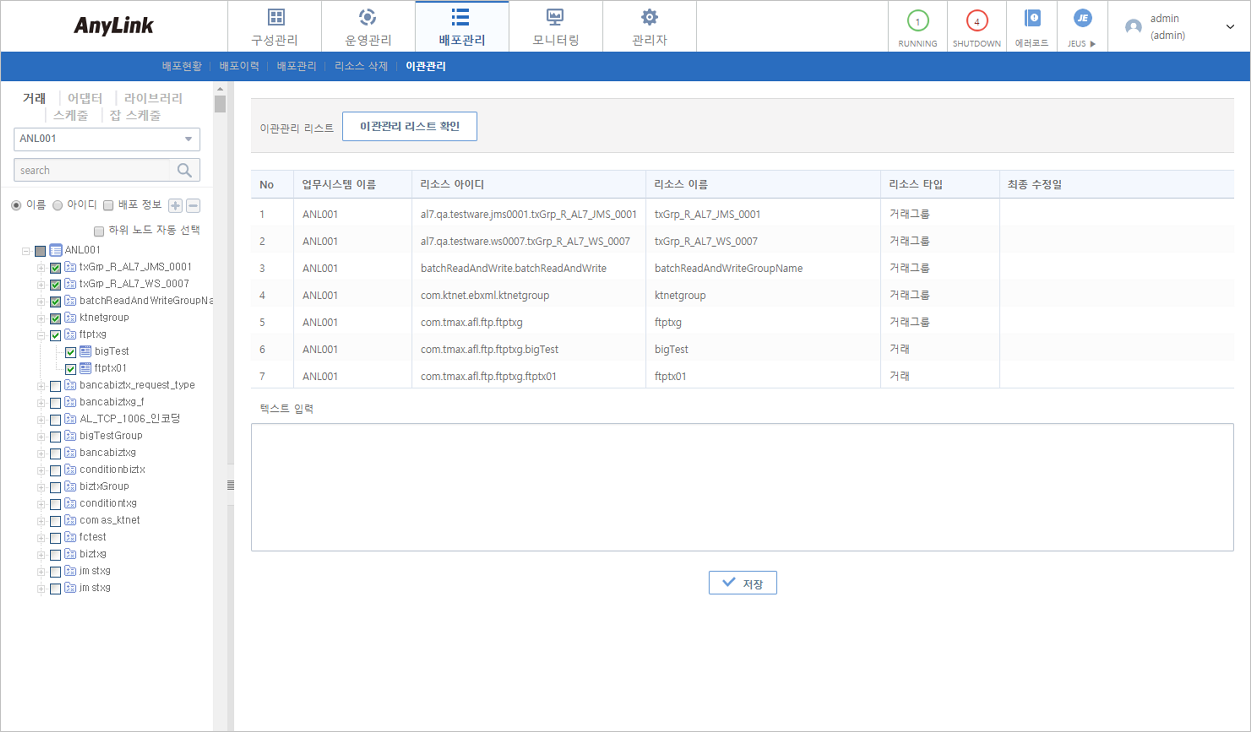
-
이관 관리 목록
항목 설명 업무시스템
해당 리소스가 배포된 업무시스템의 이름이다.
리소스 아이디
해당 리소스의 아이디이다.
리소스 이름
해당 리소스의 이름이다.
리소스 타입
배포된 자원 종류이다.
최종 수정일
최종으로 리소스가 수정된 날짜이다.
UserClass 예제
이관 관리를 하기 위해 생성하는 UserClass 예제는 다음과 같다.
import com.tmax.anylink.dis.plugin.ConfigurationTransferControl;
import com.tmax.anylink.dis.plugin.DefaultConfigurationTransferControl;
import com.tmax.anylink.logging.Logger;
public class ConfigTest extends DefaultConfigurationTransferControl{
private static final Logger logger = Logger.getLogger(ConfigTest.class.getName());
public String transferActionCalled(List<File> fileList, String bizsystemId, String info) {
logger.info("######################");
logger.info("size of file list : " + fileList.size());
for(File file : fileList){
logger.info("file path is : " + file.getAbsolutePath());
}
logger.info("info : " + info);
logger.info("######################");
return null;
}
}